¿Amazon Fire TV lento? Cómo acelerar su funcionamiento y mejorar su rendimiento

¿Tu Fire TV se ralentiza o se congela? No te alarmes. Existen varios trucos para mejorar su rendimiento y hacer que vaya más rápido. Te mostramos cómo hacerlo paso a paso para que puedas disfrutar de un streaming fluido y de calidad.
El Amazon Fire TV es uno de los mejores dispositivos de transmisión debido a que viene equipado con una potencia y versatilidad excepcional. Con este pequeño equipo puedes ver desde series de televisión, películas, música y hasta jugar los mejores juegos, por lo que te ofrece una experiencia de entretenimiento completa.
Te permite disfrutar de todo tu contenido favorito de forma rápida y sencilla. Sin embargo, con el tiempo, puede comenzar a ralentizarse, y esto puede deberse a una serie de factores, como las aplicaciones que se ejecutan en segundo plano, el firmware desactualizado, el caché de aplicaciones y las actualizaciones automáticas de las apps.
Si has notado que tu dispositivo de Amazon está funcionando más lento de lo habitual, con retrasos en la imagen o simplemente no reproduce contenido de forma fluida, es posible que te estés preguntando las razones por las cuales se presenta este problema.
No obstante, sea el caso que sea, te compartimos algunos consejos y trucos que puedes adoptar para que tu Fire TV vuelva a funcionar como en el primer día.
Reinicia tu Amazon Fire TV

Reiniciar tu Fire TV puede ser la clave para solucionar muchos problemas de rendimiento. Al hacerlo, liberas espacio en la memoria, cierras aplicaciones que consumen recursos y reinicias los procesos, lo que puede mejorar la velocidad, pero sobre todo la fluidez de tu dispositivo.
De esta manera, evitarás retrasos, así como bloqueos que afectan a tu experiencia de entretenimiento. Para reiniciar tu dispositivo, solo tienes que mantener pulsado el botón Inicio en el mando a distancia y seleccionar la opción Reiniciar. Al final, verás cómo el Fire TV vuelve a funcionar como nuevo.
Elimina aplicaciones no esenciales

Para aprovechar al máximo tu dispositivo y mejorar su funcionamiento, debes revisar las aplicaciones y los juegos que tienes instalados y al mismo tiempo eliminar los que ya no usas. Así podrás liberar espacio de almacenamiento, además que optimizarás el sistema en general.
Desinstalar apps es más fácil de lo que parece: solo tienes que ir a Configuración, seleccionar Aplicaciones y Administrar aplicaciones instaladas. Allí, podrás ver todas las apps que tienes y seleccionar las que ya no utilizas, al hacerlo, notarás una mejora significativa en tanto en la velocidad como el rendimiento del Amazon Fire TV.
Borrar la caché de las aplicaciones

La caché es una memoria temporal que almacena datos de todas las aplicaciones instaladas, pero que con el tiempo tiende a llenarse y afectar la velocidad, pero sobre todo la respuesta del sistema. Es por esta razón que limpiar la caché puede ser una forma efectiva de optimizar el rendimiento.
Dirígete a Configuración, selecciona Aplicaciones y elige la app deseada. Luego, selecciona Limpiar caché. Con esta acción, estás eliminando archivos temporales y permitiendo que las aplicaciones funcionen más suavemente. Al final, la diferencia en la velocidad y la respuesta puede ser significativa.
Actualiza a la versión más reciente
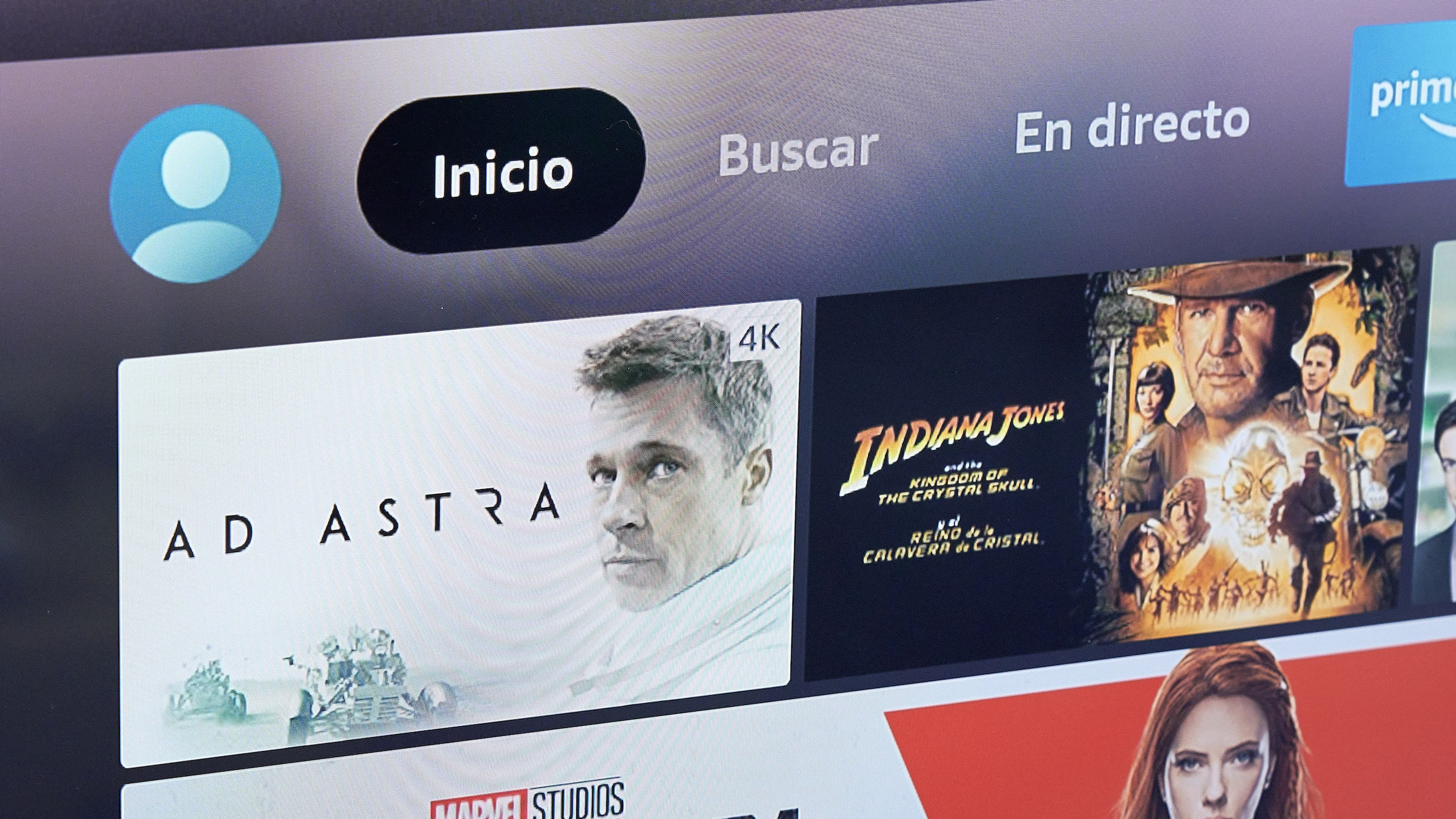
El software obsoleto puede ser un obstáculo para un rendimiento óptimo. En este sentido, mantener tu Amazon Fire TV actualizado no solo te brinda las últimas características y mejoras de seguridad, sino que también puede contribuir a un rendimiento general más fluido.
Verifica si hay actualizaciones disponibles yendo a Configuración, seleccionando Mi Fire TV y Acerca de. Mantener tu dispositivo al día puede marcar la diferencia en cuanto a velocidad, pero sobre todo en eficiencia al ver contenido multimedia de servicios como Netflix, Prime Video, etc.
Desactiva las actualizaciones automáticas

Las actualizaciones automáticas de aplicaciones pueden ser útiles, pero también pueden ser un drenaje innecesario de recursos en el sistema que, al final, afecta la velocidad del equipo. Al desactivar esta función, tomas el control de cuándo y cómo se actualizan las apps instaladas.
Los pasos para deshabilitar la característica son los siguientes: Ve a Configuración, selecciona Preferencias y Actualizaciones de aplicaciones automáticas. El siguiente paso es desactivar la característica y elegir manualmente las actualizaciones que deseas instalar, no solo mejora el rendimiento, sino que también permite evaluar las nuevas versiones antes de instalarlas.
Desactiva la recopilación de datos

La recopilación de datos puede ser un recurso útil para mejorar en la medida de lo posible la experiencia de usuario; sin embargo, si eres de las personas que valora la privacidad, puedes desactivar esta opción.
Para ello, ve a Configuración, selecciona Preferencias y Configuración de privacidad. Aquí, puedes ajustar la recopilación según tus necesidades, pero al limitar la cantidad de datos, puedes potencialmente mejorar la eficiencia y velocidad del dispositivo.
Restablecer de fábrica

Amazon
Si has agotado todas las opciones anteriores y aún sientes que tu Amazon Fire TV no está a la altura de tus expectativas y lo sigues notando lento e inestable, restablecer de fábrica puede ser la solución.
No obstante, es importante considerar que esta medida es drástica y eliminará todos y cada uno de tus datos e información, así como la configuración de tu cuenta. Asegúrate de hacer una copia de seguridad de tus datos más importantes antes de proceder a hacerlo.
Para restablecer de fábrica el Fire TV dirígete a Configuración, selecciona Mi Fire TV y Restablecer a valores de fábrica. Sigue las instrucciones en pantalla y, una vez completado, configura nuevamente tu dispositivo como si fuera nuevo, de esta manera ofrecerá un mejor rendimiento y velocidad.
Otros artículos interesantes:
Descubre más sobre Juan Manuel Delgado, autor/a de este artículo.
Conoce cómo trabajamos en Computerhoy.
Productos: Amazon Fire TV Cube 4K

